İçindekiler
Windows 10 sistem görüntüsü yedekleme programı (Dosya Geçmişi olarak adlandırılır) hala kullanılıyor. Yani? Dosya Geçmişi ve yedekleme yazılımı, Windows 10 yedek görüntüsü oluşturmakta hangisi daha üstün?
Neden elinizde en az bir sistem yedeğiniz olması gerekiyor?
İşletim sistemi arızası gibi sorunlarla hiç karşılaştınız mı? Windows 10'unuzda bir şeyler ters giderse, hatayı düzeltmek için işletim sistemini yeniden yüklemeniz gerekir. Genellikle çok zaman ve çaba gerektirir. Bazen, özellikle bir Windows yeniden yükleme işini nasıl yöneteceğiniz konusunda hiçbir fikriniz yoksa, bir bilgisayar onarım şirketine başvurmanız ve işi halletmek için para ödemeniz gerekebilir.
Daha uygun bir çözüm bulmaya çalıştınız mı bilmiyorum. Aslında, bir Windows 10 yedek sistem görüntüsü oluşturduğunuz sürece işler çok daha kolay hale gelebilir. Bir sistem sorunuyla karşılaştığınızda, Windows 10 sisteminizi önceki yedekleme görüntüsünden doğrudan geri yükleyebilirsiniz. Hepsi sadece birkaç basit tıklama.
Size en iyi Windows 10 yedek görüntüsü yazılımını getirdik
Windows 10 yedek sistem görüntüsü oluşturmanın zor olduğunu düşünebilirsiniz. Sadece bunun gerçekten bir illüzyon olduğunu söylemek istiyorum. EaseUS Todo Backup size ne kadar kolay olduğunu gösterecek! Program, tüm Windows sürümleriyle uyumlu, hızlı ve kullanımı kolay bir yedekleme yazılımıdır. Sisteminizi, tüm sabit sürücüyü veya bölümü, kişisel verilerinizi ve kurulu uygulamaları basit adımlarla yedeklemenizi sağlar. Artık bu yazılımla bir Windows 10 yedekleme sistemi görüntüsü oluşturmak için adım adım kılavuzu takip edebilirsiniz.
Windows 10 için sistem görüntüsü nasıl oluşturulur
EaseUS Todo Backup'taki "System Backup" özelliği aracılığıyla şu anda çalışan Windows 10'unuzda tam sistem yedekleme görüntüsü oluşturmak için birkaç basit tıklama gerekir.
Adım 1. Bilgisayarınızda EaseUS Todo Backup'ı çalıştırın ve "OS" seçeneğine tıklayın. Veya başlamak için sol üst köşedeki menüyü tıklayıp "System Backup" ı da seçebilirsiniz.

Adım 2. Ardından sistem görüntü dosyasının saklanacağı bir konum seçin. Harici bir sürücü, ağ sürücüsü veya dahili sabit sürücü olabilir.
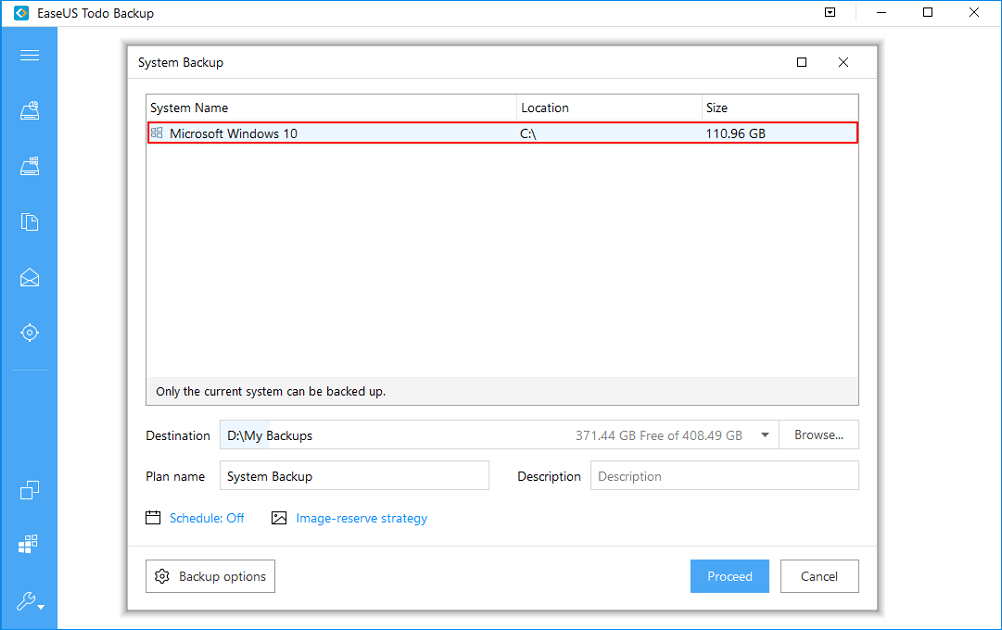
Adım 3. Sistemi yedeklemek için "Proceed" e tıklayın.
İlgili Makaleler
-
Ağda Birden Çok Bilgisayarı Önyüklemek için Ücretsiz PXE Boot Server İndirme
![author icon]() Jean/2021/09/02
Jean/2021/09/02
-
MBR Diskini GPT Diskine/SSD'ye Klonlama
![author icon]() Jean/2021/08/31
Jean/2021/08/31
-
M.2 SSD Klonlama Yazılımı ile İşletim Sistemini M.2 SSD'ye Taşıyın
![author icon]() Gemma/2021/09/01
Gemma/2021/09/01
-
Sistem/Veri/Programlar Bir Sabit Diskten Diğerine Nasıl Taşınır
![author icon]() Gemma/2021/09/02
Gemma/2021/09/02